

|
系統軟件是指控制和協調計算機及外部設備,支持應用軟件開發和運行的系統,是無需用戶干預的各種程序的集合,主要功能是調度,監控和維護計算機系統;負責管理計算機系統中各種獨立的硬件,使得它們可以協調工作。系統軟件使得計算機使用者和其他軟件將計算機當作一個整體而不需要顧及到底層每個硬件是如何工作的。 不少朋友都問小編w764位旗艦版深度純凈安裝方法是什么,其實win7深度旗艦版系統的安裝方法是非常簡單的?那么到底win7深度旗艦版系統要怎么去安裝呢?下面小編就給大家帶來w764位旗艦版深度純凈安裝教程吧,希望大家喜歡! 前期準備: 1、深度技術win7安裝的鏡像文件。 2、下載一個虛擬光驅。 3、虛擬光驅的安裝步驟。 如何重裝系統win7: 1、在桌面上雙擊“DTLite”圖標。如圖1所示: 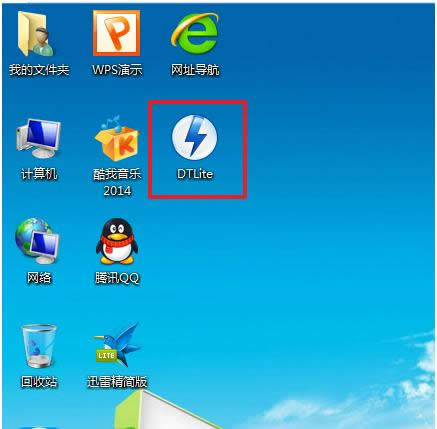 w764位旗艦版深度純凈安裝教程圖1 2、在虛擬光驅界面中,選擇添加,如圖2所示 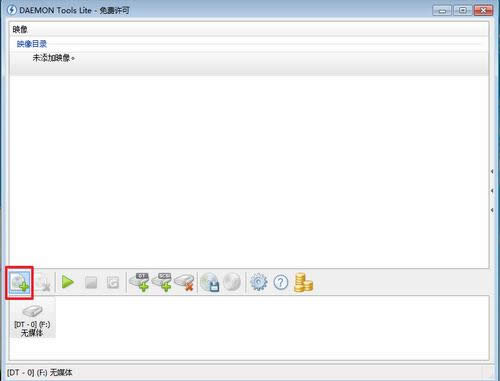 w764位旗艦版深度純凈安裝教程圖2 3、在虛擬光驅“打開”界面中,選擇系統的鏡像文件(就是你要裝的系統),之后點擊“打開”按鈕,如圖3所示: 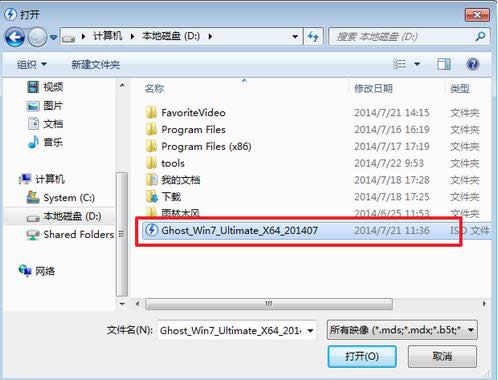 w764位旗艦版深度純凈安裝教程圖3 4、在映像目錄中,先點擊映像文件,再點擊“DT添加”,如圖4所示 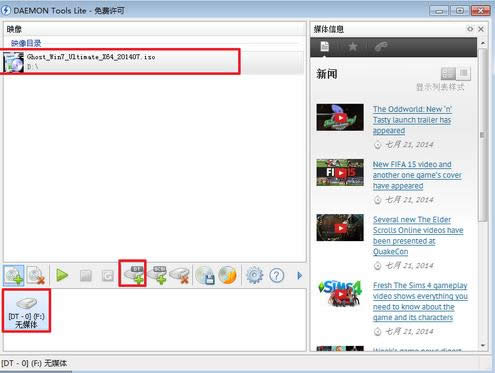 w764位旗艦版深度純凈安裝教程圖4 5、在映像目錄中選擇“映像文件”,再點擊“載入”圖標,如圖5所示 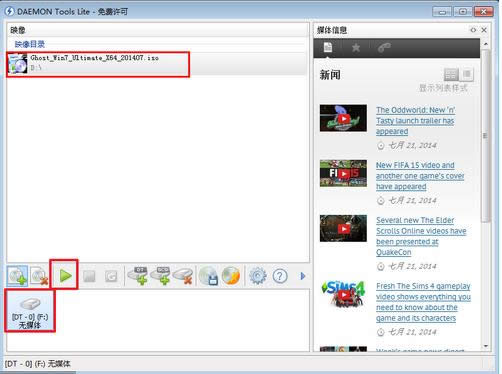 w764位旗艦版深度純凈安裝教程圖5 6、之后你就發現,在虛擬光驅界面中,在“最近使用的映像”下面出現光驅,剛剛的“[DT-1](F:)無媒體”,變成了光驅,如圖6所示,之后點擊“setup.exe”。 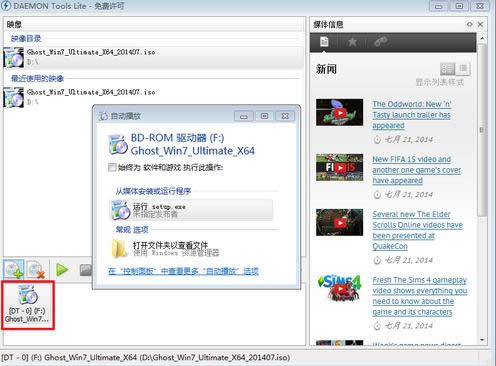 w764位旗艦版深度純凈安裝教程圖6 7、單擊后,就會彈出“雨林木風_Ghost_WIN7_64位_2014旗艦裝機版”界面,我們就選擇“安裝WIN7X64系統第一硬盤分區”。如圖7所示: 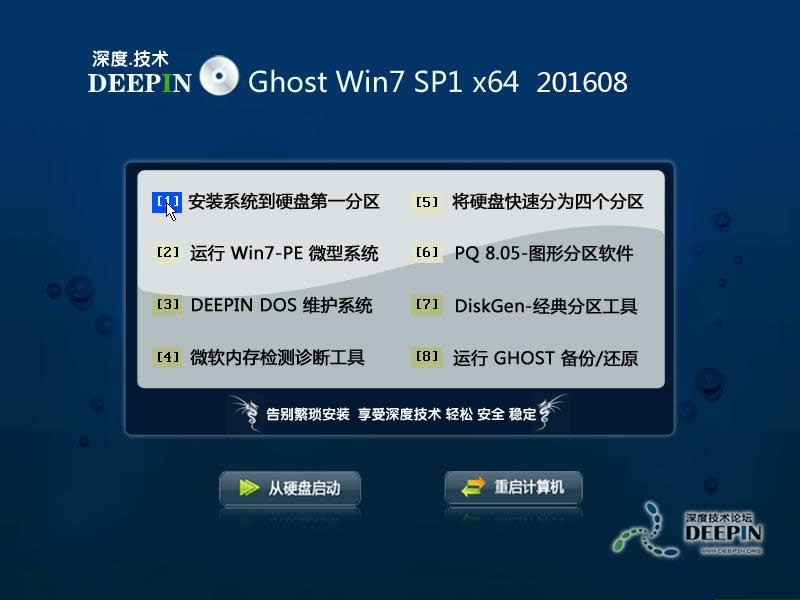 w764位旗艦版深度純凈安裝教程圖7 8、在“OneKey Ghost V13.5.23.208”界面中,點擊“安裝”,會彈出“OneKey Ghost安裝”界面,選擇默認選項,會彈出“OneKey Ghost”界面,點擊“確認”。之后選擇映像路徑,選擇C盤,最后按“確定”。如圖8所示  w764位旗艦版深度純凈安裝教程圖8 9、在“OneKey Ghost”界面中,選擇“是”,將立即重啟。如圖9所示 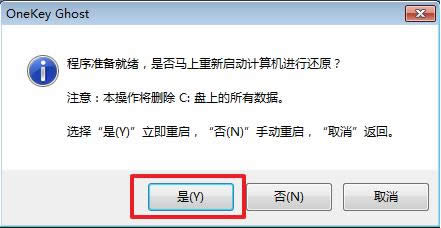 w764位旗艦版深度純凈安裝教程圖9 10、重啟后,將會出現一個還原進度條,在這期間需要等一會,如圖10所示。 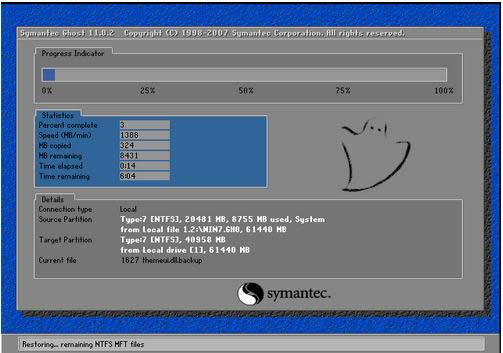 w764位旗艦版深度純凈安裝教程圖10 11、以下都是自動安裝,小編截取關鍵截圖提供參考,如圖11和圖12所示: 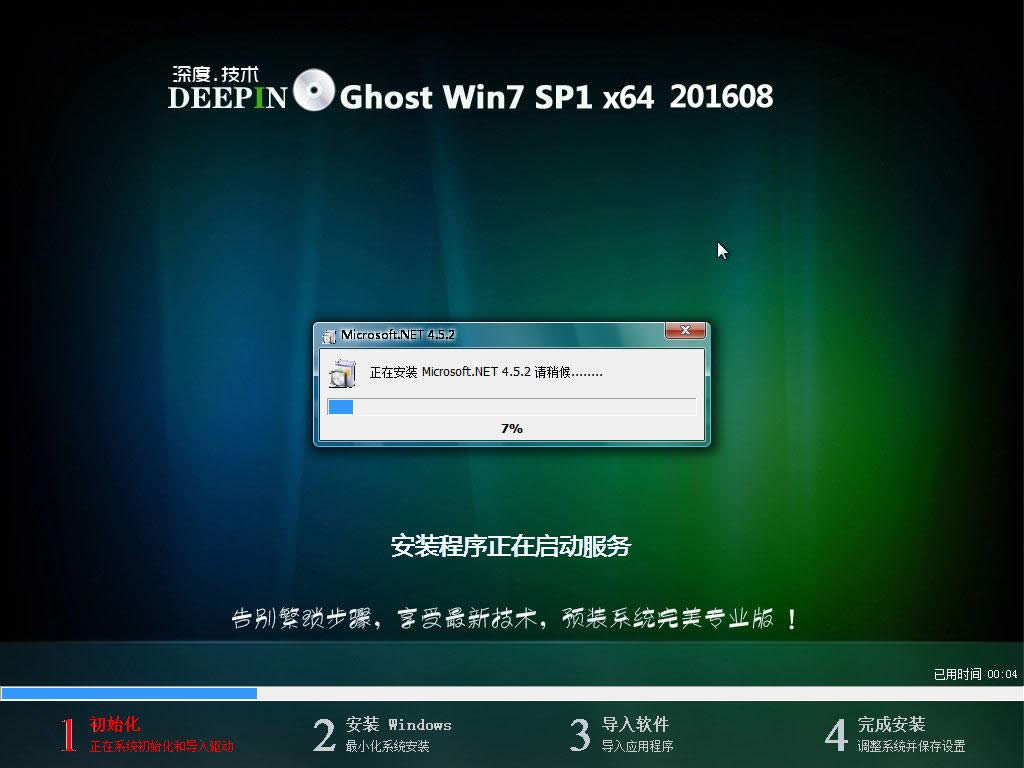 w764位旗艦版深度純凈安裝教程圖11  w764位旗艦版深度純凈安裝教程圖12 12、重啟后系統就安裝好了 以上就是w764位旗艦版深度純凈安裝教程了,不知道大家看完之后感覺怎么樣呢?反正小編覺得win7深度旗艦版系統是非常不錯的,大家如果想要感受一下的話,那就去試試這個方法吧,等到大家重裝系統成功的時候,就會感謝小編的! 系統軟件一般是在計算機系統購買時隨機攜帶的,也可以根據需要另行安裝。 |
溫馨提示:喜歡本站的話,請收藏一下本站!